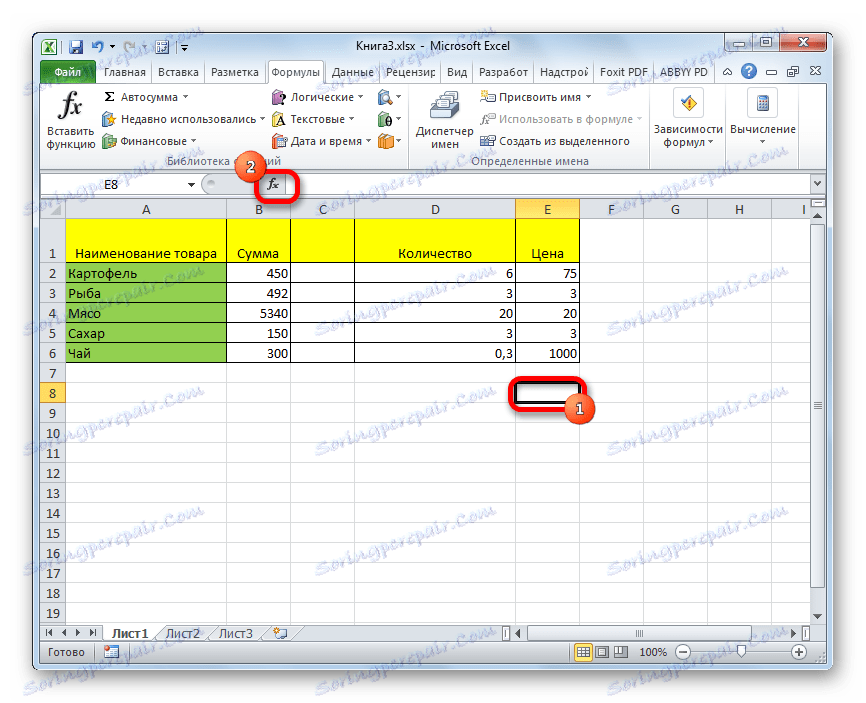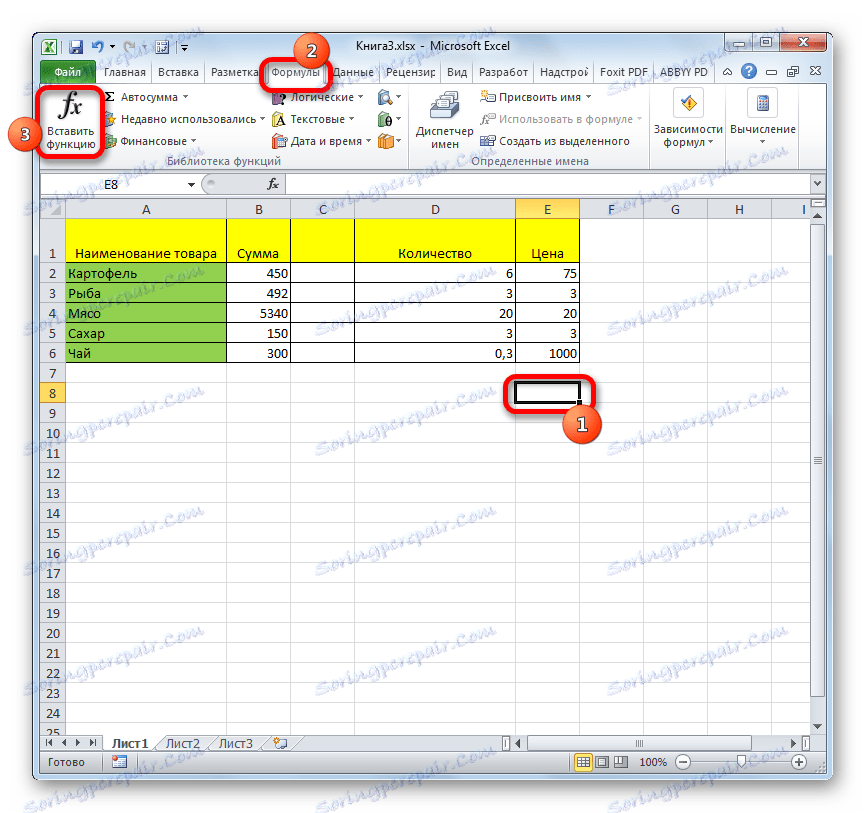Коришћење функције АЦЦОУНТ у програму Мицрософт Екцел
Оператор АЦЦО односи се на статистичке функције Екцел-а. Њен главни задатак је рачунати на одређени опсег ћелија које садрже нумеричке податке. Да детаљније сазнамо различите аспекте примјене ове формуле.
Садржај
Рад са оператором ЦОУНТ
Функција ЦОУНТ односи се на велику групу статистичких оператора, што укључује око сто имена. Врло близу ње у својој задацима функцију ЗЕМЉА . Али, за разлику од предмета наше расправе, узима се у обзир ћелије испуњене апсолутно свим подацима. Оператор АЦЦОУНТ , о чему ћемо водити детаљан разговор, рачунају само ћелије испуњене подацима у нумеричком формату.
Који подаци се односе на нумеричке податке? Бројеви, као и формат датума и времена, овде су јединствено повезани. Боолеан вредности ( "ТРУЕ" , "ФАЛСЕ" , итд.) ЦОУНТ се узима у обзир само када су то непосредни аргументи. Ако се једноставно налазе у области листа на коју се аргумент односи, онда оператор их не узима у обзир. Ситуација је аналогна текстуалној заступљености бројева, односно када су бројеви цитирани или окружени другим карактерима. И овде, ако су непосредни аргументи, они учествују у израчунавању, а ако их једноставно на листу не прихватају.
А овде у вези са чистим текстом у коме нема цифара или погрешних израза ( "# ДЕЛ / 0!" , # СИГНИФИЦАНЦЕ, итд.) Ситуација је другачија. ЦОУНТ не узима у обзир такве вредности у било ком облику.
Поред функција ЦОУНТ и ЦОУНТ , оператори ЦОУНТРИ и ЦОУНТЛИНЕ се такође баве бројањем попуњених ћелија. Уз помоћ ових формула, бројање се може направити узимајући у обзир додатне услове. Ова група статистичких оператора посвећена је посебној теми.
Лекција: Како израчунати број попуњених ћелија у Екцелу
Лекција: Статистичке функције у Екцелу
Метод 1: Чаробњак за функције
За неискусног корисника, најједноставније је бројати ћелије које садрже бројеве користећи ЦОУНТ формулу користећи Чаробњак за функције .
- Клик на празну ћелију на листу, у којој ће се приказати резултат израчунавања. Кликните на дугме "Убаци функцију" .
![Идите у Чаробњак за функције у програму Мицрософт Екцел]()
Постоји још једна могућност за покретање чаробњака функција . Да бисте то урадили, након избора ћелије, идите на картицу "Формуле" . На траци у пољу за "Либрари Либрари", кликните на дугме "Инсерт фунцтион" .
![Идите на ставку функције у програму Мицрософт Екцел]()
Постоји још једна опција, вероватно најједноставнија, али истовремено захтева добру меморију. Изаберите ћелију на листу и притисните комбинацију тастера на тастатури Схифт + Ф3 .
- У сва три случаја отвара се прозор Чаробњака . Да пређемо на прозор аргумената у категорији "Статистички " или "Пуну абецедну листу", тражимо елемент "АЦЦОУНТ" . Изаберите је и кликните на дугме "ОК" .
![Прелазак на функцију АЦЦОУНТ у програму Мицрософт Екцел]()
Такође можете покренути прозор аргумената на други начин. Изаберите ћелију да прикажете резултат и идите на картицу "Формуле" . На траци у групи за подешавања "Либрари оф Фунцтионс" кликните на дугме "Друге функције" . Са листе која се појављује, ми лебдимо курсор на позицију "Статистички" . У менију који се отвори, изаберите ставку "АЦЦОУНТ" .
- Почиње прозор аргумената. Једини аргумент ове формуле може бити вредност представљена као веза или једноставно написана у одговарајућем пољу. Међутим, пошто је Екцел 2007, такве вриједности могу бити до 255 укључених. У ранијим верзијама било их је само 30.
Подаци се могу унети у поља тако што ћете укуцати одређене вриједности или координате ћелија са тастатуре. Али, када куцате координате, много је лакше поставити курсор у поље и изабрати одговарајућу ћелију или опсег на листу. Ако постоји неколико опсега, тада се адреса другог може унети у поље "Валуе2" , итд. Након уноса вредности, кликните на дугме "ОК" .
- Резултат бројања ћелија са нумеричким вредностима у изабраном опсегу биће приказан у првобитно одређеном подручју на листу.
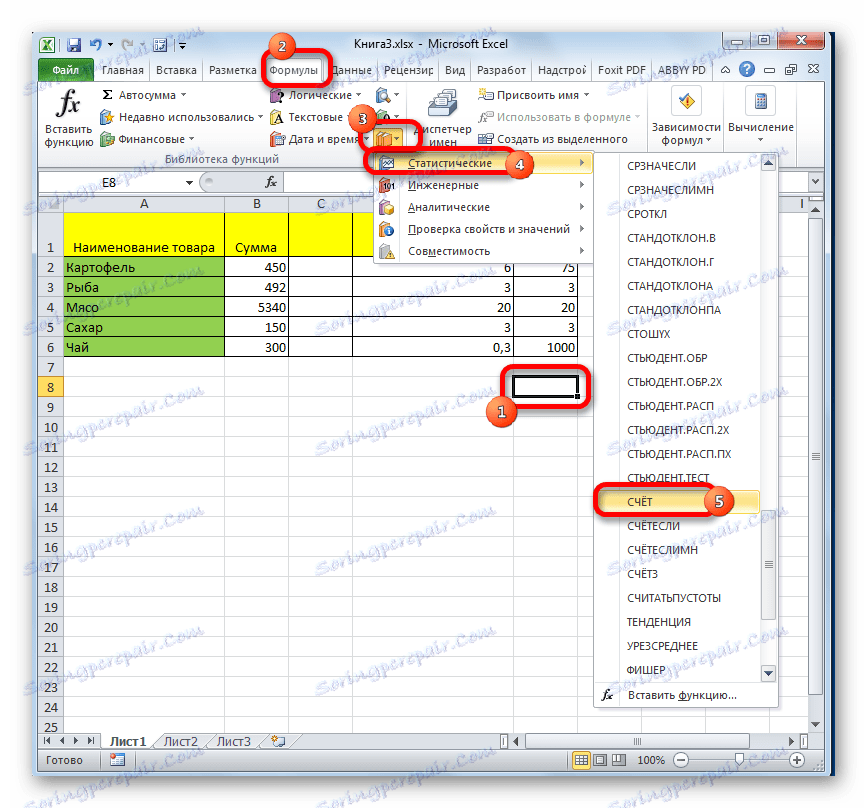
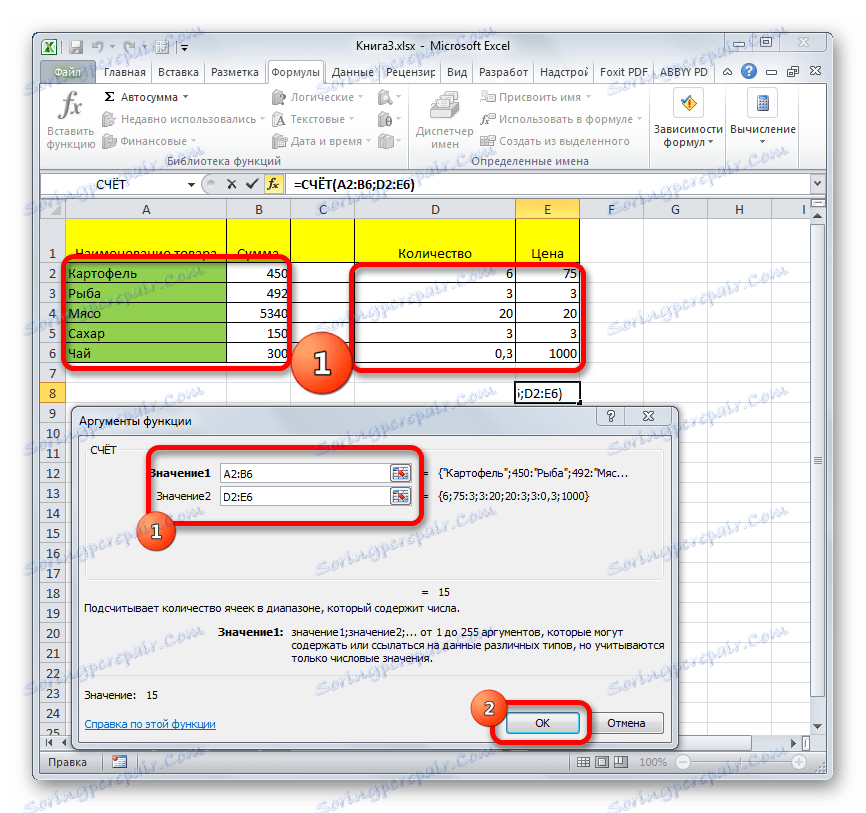
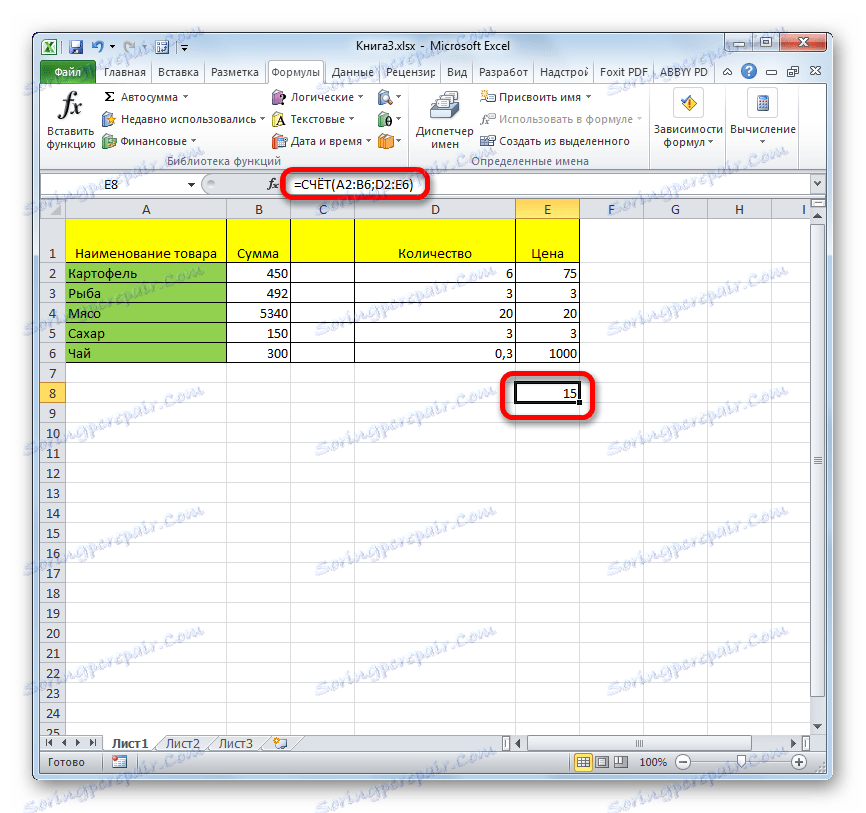
Лекција: Функцијски чаробњак у Екцелу
Метод 2: Израчунајте са додатним аргументом
У горе наведеном примеру смо размотрили случај у коме се аргументи односе искључиво на опсеге листе. Сада размислимо о опцији, када се користе и вриједности уписане директно у поље аргумента.
- Свака од опција описаних у првом методу покреће прозор аргумента ЦОУНТ функције. У пољу "Валуе1" унесемо адресу опсега са подацима, ау пољу "Валуе2" уносимо логички израз "ТРУЕ" . Кликните на дугме "ОК" да извршите израчунавање.
- Резултат је приказан у претходно одабраном подручју. Као што видите, програм је бројио број ћелија са нумеричким вредностима и додао још једну вриједност њима, што смо написали с ријечју "ТРУЕ" у пољу аргумента. Ако је овај израз писао директно у ћелију, а само је референца на њој била у пољу, онда то не би додала укупном.
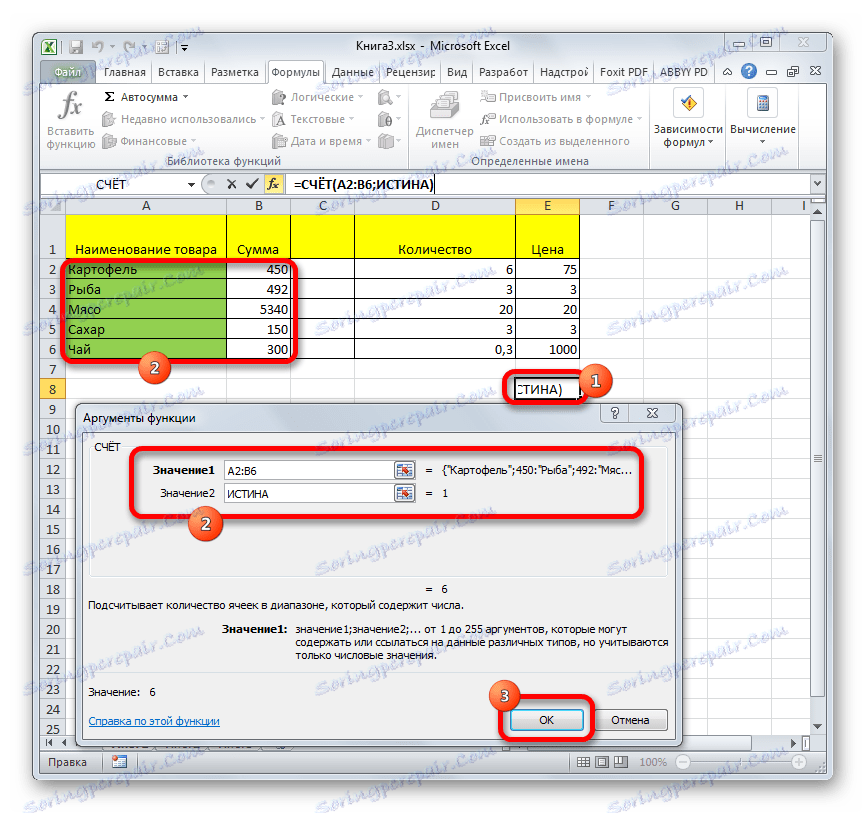
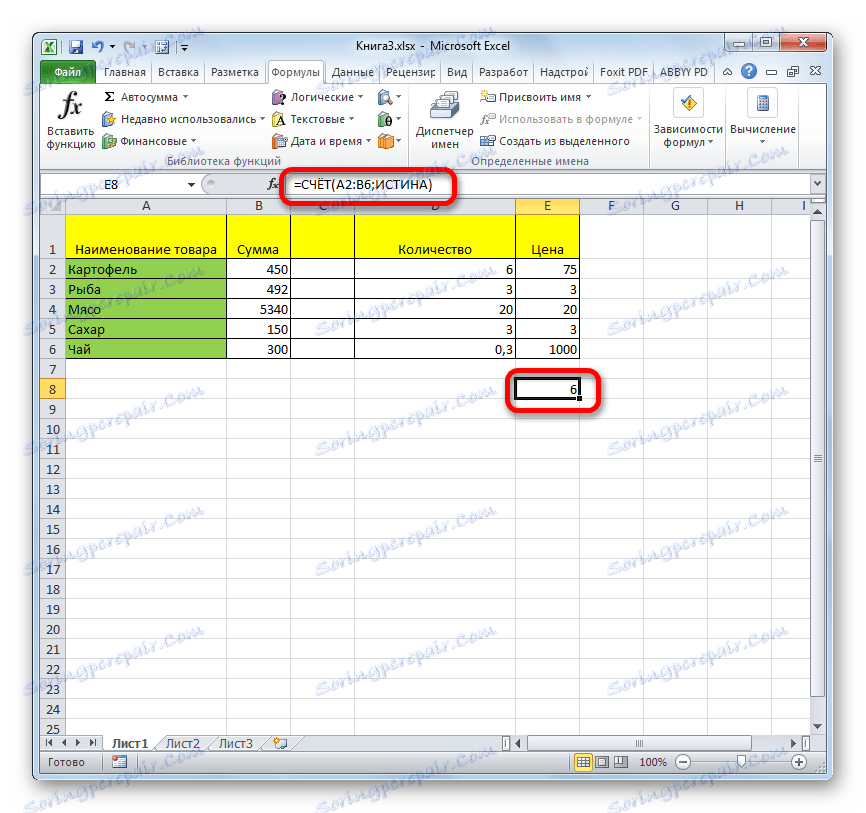
Метод 3: Ручно увођење формуле
Поред коришћења Чаробњака за функцију и прозора аргумената, корисник може ручно уносити израз у било коју ћелију на листу или у формулу. Али за ово морате знати синтаксу овог оператера. Није компликовано:
=СУММ(Значение1;Значение2;…)
- У ћелију уносимо израз формуле ЦОУНТ према синтакси.
- Да бисте израчунали резултат и приказали га на екрану, притисните тастер Ентер који се налази на тастатури.
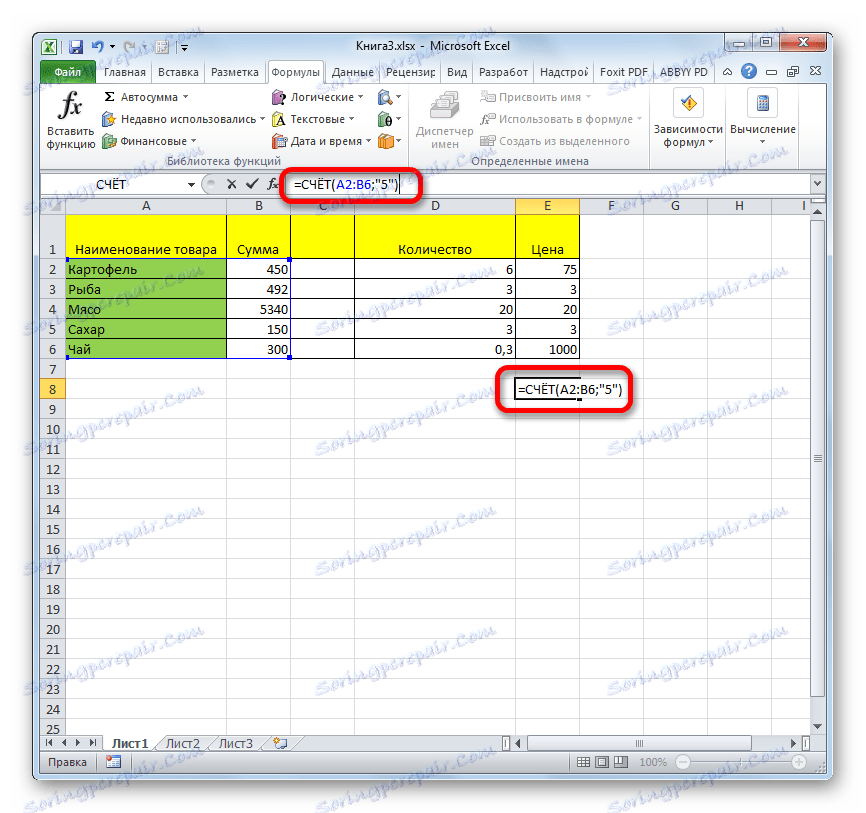
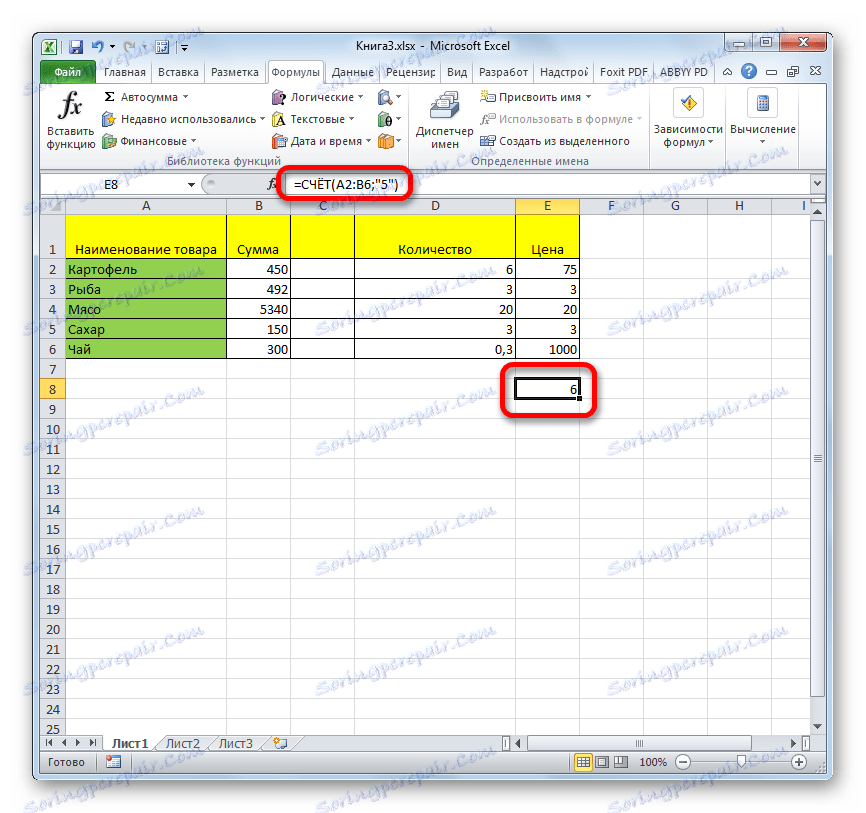
Као што видите, после ових акција резултат израчуна се приказује на екрану у изабраној ћелији. За напредне кориснике овај метод може бити још згоднији и брз. Од претходних са позивом чаробњака функције и прозора аргумената.
Постоји неколико начина да користите функцију ЦОУНТ , чији је главни задатак да броји ћелије које садрже нумеричке податке. Користећи исту формулу, можете уносити додатне податке за рачунање директно у поље аргумената формуле или их директно писати у ћелију према синтакси датог оператора. Поред тога, међу статистичким операторима постоје и друге формуле које израчунавају попуњене ћелије у изабраном опсегу.